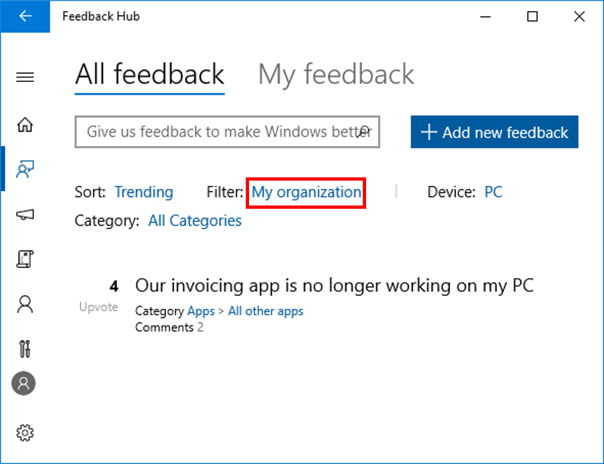Enviar comentarios sobre las compilaciones de Windows Server Insider Preview
Una vez que haya tenido la oportunidad de explorar las compilaciones de Windows Server Insider Preview, envíenos sus comentarios en el Centro de comentarios para ayudarnos a seguir mejorando Windows Server.
Puede iniciar sesión en el Centro de comentarios mediante su cuenta microsoft personal o su cuenta profesional de identificador de Microsoft Entra. Cuando use la cuenta de su organización, podrá enviarnos comentarios en nombre de su organización para ayudar a dar forma a Windows para satisfacer las necesidades específicas de su empresa.
Enviar comentarios con su cuenta de Microsoft
Abra la aplicación Centro de comentarios en el dispositivo y asegúrese de que ha iniciado sesión con su cuenta Microsoft registrada comprobando el icono de persona en la parte inferior del menú lateral.
Seleccione la sección Comentarios en el menú lateral.
Seleccione el botón + Agregar nuevos comentarios .
En Escriba sus comentarios, escriba un título que indique el número de compilación para el que va a proporcionar comentarios, como el siguiente: [Servidor #####]Título de los comentarios. A continuación, explique sus comentarios con más detalle.
En Elegir una categoría, elija si se trata de un problema o sugerencia. Seleccione Windows Server en la primera lista desplegable y, a continuación, la mejor subcategoría para sus comentarios en la segunda lista desplegable.
Continúe con la búsqueda de comentarios similares y agregue más detalles, como la información de diagnóstico.
Envíe sus comentarios.
Enviar comentarios con su cuenta profesional
- Abra la aplicación Centro de comentarios en el dispositivo y asegúrese de que ha iniciado sesión con su cuenta de Microsoft Entra registrada comprobando el icono de persona en la parte inferior del menú lateral. Si ya ha iniciado sesión con su cuenta microsoft personal, puede cambiar a su cuenta profesional cerrando sesión e iniciando sesión de nuevo.
Nota
Cuando inicie sesión en el Centro de comentarios con su cuenta de Microsoft Entra por primera vez, verá un elemento emergente que le pide permiso para acceder a los datos de la cuenta, como el nombre, el identificador de inquilino de la organización y el identificador de usuario. Si no puede concederle permiso en la ventana emergente, es posible que el Centro de comentarios se bloquee por usted. El administrador puede concederle acceso en el Azure Portal en Aplicaciones empresariales al habilitar Los usuarios pueden permitir que las aplicaciones accedan a sus datos.
Seleccione la sección Comentarios en el menú lateral.
Seleccione el botón + Agregar nuevos comentarios .
En Escriba sus comentarios, escriba un título que indique el número de compilación para el que va a proporcionar comentarios, como el siguiente: [Servidor #####]Título de los comentarios. A continuación, explique sus comentarios con más detalle.
En Elegir una categoría, elija si se trata de un problema o sugerencia. Seleccione Windows Server en la primera lista desplegable y, a continuación, la mejor subcategoría para sus comentarios en la segunda lista desplegable.
Continúe con la búsqueda de comentarios similares y agregue más detalles, como la información de diagnóstico.
Envíe sus comentarios.
Seguimiento de los comentarios de la organización
Cuando haya iniciado sesión con el recuento de Microsoft Entra, también podrá ver los comentarios de otros usuarios de su organización.
Abra la aplicación Centro de comentarios en el dispositivo y asegúrese de que ha iniciado sesión con su cuenta de Microsoft Entra registrada comprobando el icono de persona en la parte inferior del menú lateral. Si ya ha iniciado sesión con su cuenta microsoft personal, puede cambiar a su cuenta profesional cerrando sesión e iniciando sesión de nuevo.
Seleccione la sección Comentarios en el menú lateral.
En la lista desplegable Filtro , seleccione Mi organización. Esto mostrará todos los comentarios de los usuarios de la organización que también han iniciado sesión en el Centro de comentarios con sus cuentas de Microsoft Entra registradas.